پیکربندی اولیه مودم وایرلس هواووی HG8245Q2
مودم هواووی HG8245Q2 یکی از مودمهای محبوب و کارآمد در بازار است که امکانات متعددی برای کاربران فراهم میکند. در این مقاله، به طور کامل و جامع به پیکربندی اولیه مودم وایرلس هواووی HG8245Q2 خواهیم پرداخت تا شما بتوانید از اینترنت خود بهترین استفاده را ببرید.
آشنایی با مودم هواووی HG8245Q2
مودم هواووی HG8245Q2 یک مودم فیبر نوری است که علاوه بر اتصال به اینترنت، قابلیتهای وایرلس قدرتمندی دارد. این مودم از تکنولوژیهای پیشرفتهای مانند دو باند فرکانسی و پورتهای متعدد پشتیبانی میکند.
ویژگیهای کلیدی مودم وایرلس هواووی HG8245Q2
- پشتیبانی از دو باند فرکانسی 2.4GHz و 5GHz
- پورتهای متعدد شامل 4 پورت گیگابیت اترنت
- پشتیبانی از پروتکلهای امنیتی WPA/WPA2
- قابلیت پورت فورواردینگ
آمادهسازی برای پیکربندی
- قبل از شروع به پیکربندی، مطمئن شوید که مودم شما به منبع تغذیه و کابل اینترنت متصل است. همچنین، یک رایانه یا لپتاپ برای دسترسی به پنل مدیریت مودم لازم است.
- مودم را با استفاده از کابل اترنت به رایانه خود متصل کنید. این اتصال برای دسترسی به پنل مدیریت مودم ضروری است.
ورود به پنل مدیریت مودم
برای ورود به پنل مدیریت مودم، مرورگر وب خود را باز کرده و آدرس IP پیشفرض مودم را وارد کنید. معمولاً این آدرس 192.168.100.1 است. نام کاربری پیشفرض مودم هواووی HG8245Q2 به طور معمول “telecomadmin” و رمز عبور آن “admintelecom” است. پس از وارد کردن این اطلاعات، میتوانید وارد پنل مدیریت شوید.
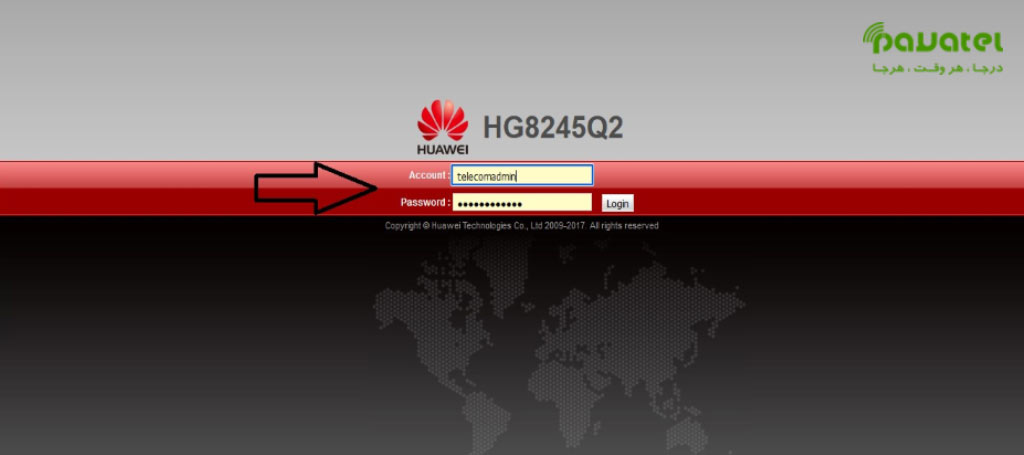
پیکربندی اولیه مودم وایرلس هواووی HG8245Q2
تنظیمات اولیه وایرلس
در ابتدا لازم است تنظیمات مربوط به Lan و DHSP را مورد توجه قرار دهید. در صورتی که نیاز به تغییر آیپی مودم دارید میتوانید از این قسمت رنج ایپی مورد نظر خود را ثبت کنید. اگر در شبکه داخلی دستگاههای دیگری دارید میتوانید از این قسمت تغیراتی که مد نظر در ایپی مودم را انجام دهید. در غیر این صورت میتوانید از ایپی پیش فرض خود مودم استفاده نمایید.
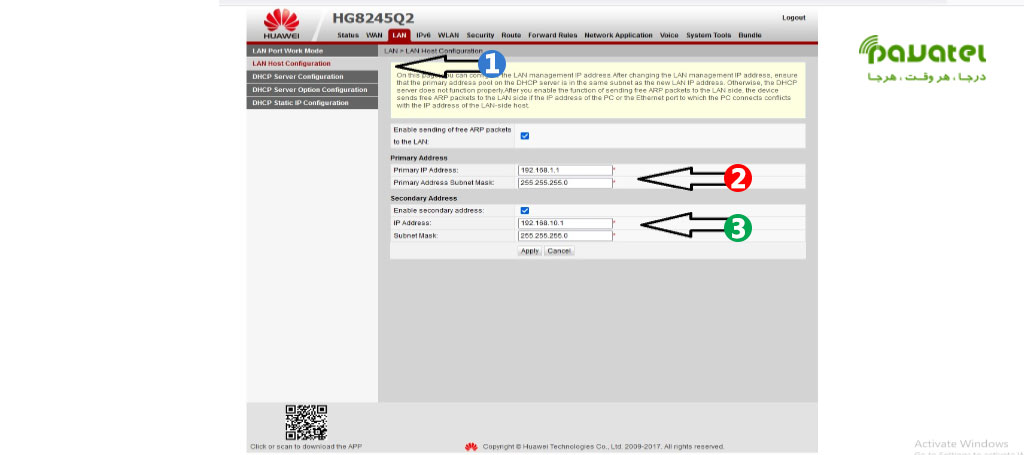
پیکربندی تنظیمات مودم وایرلس هواووی HG8245Q2
در قسمت DHCP هم همانند تصویر زیر میتوانید مشخص کنید دستگاههای متصل به مودم به صورت اتوماتیک ایپی بگیرند یا به صورت دستی این کار صورت پذیرد. همچنین شما در این قسمت میتوانید انتخاب کنید که ایپی اختصاص یافته به دستگاه های متصل به مودم از چه ایپی به بعد باشند.
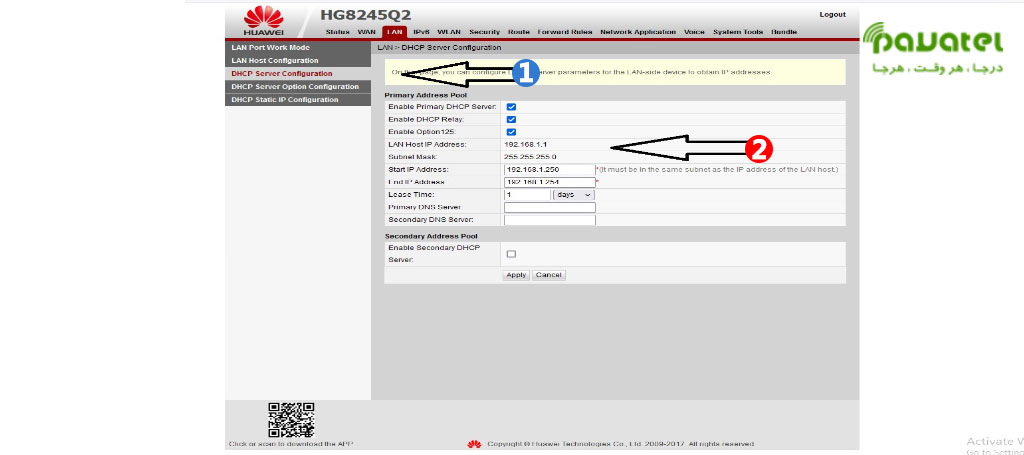
پیکربندی تنظیمات مودم وایرلس هواووی HG8245Q2
فعالسازی وایرلس
پس از ورود به پنل مدیریت، به بخش تنظیمات Wlan بروید و گزینه فعالسازی وایرلس Enable SSID را برای فعالس سازی فرکانس مورد نظر خود را بزنید. در این قسمت از منوی سمت چپ میتوانید از دو باند فرکانسی 2.4GHz و 5GHz برای ادامه تنظیمات استفاده کنید. توجه داشته باشید شما قادر هستید که به صورت همزمان در صورت نیاز از هر دو باند فرکانسی استفاده نمایید.
انتخاب کانال مناسب
انتخاب کانال مناسب میتواند تداخل امواج را کاهش دهد و کیفیت اتصال را بهبود بخشد. به طور معمول، کانالهای 1، 6 و 11 برای باند 2.4GHz و کانالهای 36، 40، 44 و 48 برای باند 5GHz توصیه میشود.
تنظیم نام شبکه (SSID)
برای تغییر نام شبکه وایرلس، به بخش SSID رفته و نام دلخواه خود را وارد کنید. این نام همان نامی است که دستگاههای شما در جستجوی شبکه مشاهده میکنند.
تنظیمات رمز WPA/WPA2
برای حفظ امنیت شبکه وایرلس، از رمزگذاری WPA2 استفاده کنید. این نوع رمزگذاری یکی از امنترین روشها برای جلوگیری از دسترسی غیرمجاز به شبکه شماست. شما در این قسمت میتوانید رمز مورد نظر را نوشته و در انتهای تنظیمات دکمه Apply را برای ذخیره سازی تغییرات بزنید.
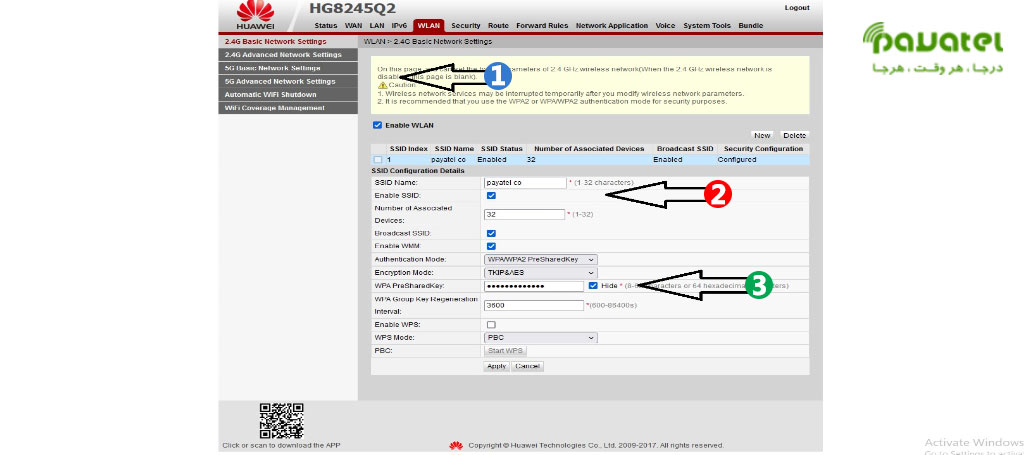
پیکربندی تنظیمات مودم وایرلس هواووی HG8245Q2
تغییر رمز عبور مودم
به بخش تنظیمات امنیتی بروید و رمز عبور پیشفرض را به یک رمز عبور قوی و پیچیده تغییر دهید. این کار باعث بالا رفتن امنیت در هنگام اتصال به مودم جهت ورود و ثبت تغییرات میشود.
تنظیمات پیشرفته وایرلس
- فیلتر مک آدرس: با استفاده از فیلتر مک آدرس، میتوانید دسترسی دستگاههای خاصی را به شبکه خود محدود کنید. مک آدرس دستگاههای مجاز را وارد کنید تا فقط آنها بتوانند به شبکه متصل شوند.
- مخفی کردن SSID: مخفی کردن SSID باعث میشود شبکه شما در جستجوی دستگاههای دیگر قابل مشاهده نباشد، که این امر امنیت شبکه را افزایش میدهد.
مدیریت پهنای باند
- اولویتبندی ترافیک: با استفاده از قابلیت QoS (Quality of Service)، میتوانید ترافیک شبکه را بر اساس اولویتبندی مدیریت کنید. این امر به شما کمک میکند تا برای دستگاهها یا سرویسهای خاصی پهنای باند بیشتری تخصیص دهید.
- محدودیت پهنای باند: با استفاده از تنظیمات محدودیت پهنای باند، میتوانید حداکثر سرعت دانلود و آپلود را برای هر دستگاه مشخص کنید تا پهنای باند شبکه به طور منصفانه بین کاربران تقسیم شود.
پورت فورواردینگ
پورت فورواردینگ یک ویژگی مهم برای کاربرانی است که نیاز به دسترسی به دستگاههای داخلی شبکه از طریق اینترنت دارند. این تنظیمات به شما اجازه میدهد پورتهای خاصی را به دستگاههای مشخص هدایت کنید. مانند انتقال تصویر دوربین مداربسته از طریق ایپی استاتیک از این منو تنظیم میگردند.
برای پیکربندی پورت فورواردینگ، به بخش تنظیمات پورت فورواردینگ بروید و پورت مورد نظر خود را به آدرس IP دستگاه مشخصی هدایت کنید. شما در این منو هم از طریق DMZ و هم از طریق Port
بهروزرسانی فریمور مودم
برای اطلاع از نسخه فعلی فریمور مودم، به بخش اطلاعات دستگاه در پنل مدیریت مودم مراجعه کنید. برای بهروزرسانی فریمور، به وبسایت هواووی مراجعه کرده و نسخه جدید فریمور را دانلود کنید. سپس، فایل دانلود شده را از طریق پنل مدیریت مودم بارگذاری و نصب کنید.
پشتیبانگیری و بازگردانی تنظیمات
برای پشتیبانگیری از تنظیمات مودم، به بخش تنظیمات پشتیبانگیری در پنل مدیریت مراجعه کرده و یک نسخه پشتیبان از تنظیمات فعلی تهیه کنید. در صورت نیاز به بازگردانی تنظیمات، فایل پشتیبان را از طریق پنل مدیریت مودم بارگذاری کنید و تنظیمات را بازیابی کنید.
عیبیابی مشکلات رایج
اگر با مشکلات اتصال وایرلس مواجه شدید، ابتدا مودم و دستگاههای خود را ریستارت کنید. سپس از صحت تنظیمات وایرلس مطمئن شوید و در صورت نیاز کانال فرکانس را تغییر دهید.
مشکلات سرعت اینترنت
در صورتی که سرعت اینترنت شما پایین است، ابتدا از عدم تداخل امواج وایرلس مطمئن شوید. همچنین، بررسی کنید که هیچ دستگاهی پهنای باند زیادی مصرف نمیکند و در صورت نیاز از محدودیت پهنای باند استفاده کنید.
راهکارهای امنیتی بیشتر
- فایروال مودم را فعال کنید تا از دسترسیهای غیرمجاز به شبکه خود جلوگیری کنید. این تنظیمات را میتوانید در بخش امنیتی پنل مدیریت مودم پیدا کنید.
- پروتکل WPS ممکن است به راحتی توسط هکرها شکسته شود. برای افزایش امنیت، این پروتکل را غیرفعال کنید.
نتیجهگیری
پیکربندی مودم هواووی HG8245Q2 با استفاده از مراحل ساده و دقیقی که در این مقاله ذکر شد، میتواند به شما کمک کند تا از اینترنت خود بهترین استفاده را ببرید. با تنظیمات مناسب و رعایت نکات امنیتی، میتوانید از یک شبکه پایدار و امن برخوردار شوید.
پرسشهای متداول
1. چگونه میتوانم رمز عبور وایرلس خود را تغییر دهم؟
برای تغییر رمز عبور وایرلس، به پنل مدیریت مودم مراجعه کرده و در بخش تنظیمات امنیتی، رمز عبور جدیدی وارد کنید.
2. آیا میتوانم نام شبکه وایرلس خود را مخفی کنم؟
بله، با مخفی کردن SSID در بخش تنظیمات وایرلس، نام شبکه شما در جستجوی دستگاهها قابل مشاهده نخواهد بود.
3. چگونه میتوانم نسخه فریمور مودم خود را بهروزرسانی کنم؟
ابتدا نسخه جدید فریمور را از وبسایت هواووی دانلود کنید، سپس از طریق پنل مدیریت مودم فایل دانلود شده را بارگذاری و نصب کنید.
4. چگونه میتوانم دستگاههای متصل به شبکه خود را مدیریت کنم؟
با استفاده از فیلتر مک آدرس و تنظیمات محدودیت پهنای باند، میتوانید دسترسی و پهنای باند دستگاههای متصل را مدیریت کنید.
5. اگر با مشکل اتصال مواجه شدم، چه کار کنم؟
ابتدا مودم و دستگاههای خود را ریستارت کنید، سپس از صحت تنظیمات وایرلس مطمئن شوید و در صورت نیاز کانال فرکانس را تغییر دهید.











